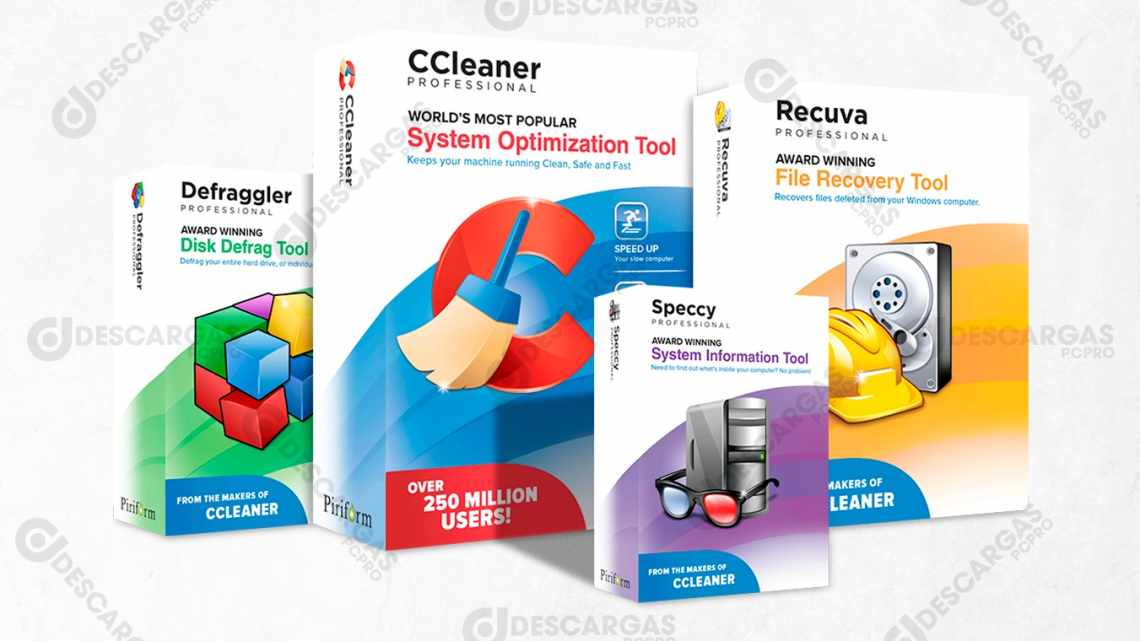
Defraggler v2.22.995
Defraggler - це безкоштовне програмне забезпечення для дефрагментації від Piriform, творців інших популярних безкоштовних системних інструментів, таких як CCleaner (очищення системи/реєстру), Recuva (відновлення даних) і Speccy (інформація про систему).
Defraggler - це унікальне програмне забезпечення для дефрагментації, оскільки воно може вибірково переміщати фрагментовані файли в кінець диска, якщо ви не часто звертаєтеся до них, що істотно прискорює доступ до файлів, які ви використовуєте.
Звантажити Defraggler
Це огляд Defraggler версії 2.22.995, випущений 22 травня 2018 року. Будь ласка, дайте нам знати, якщо є більш нова версія, яку ми повинні розглянути.
Докладніше про дефраглер
- Defraggler може використовуватися в 32-розрядних і 64-розрядних версіях Windows 10, Windows 8, Windows 7, Windows Vista і Windows XP
- Windows Server 2008 і 2003 також підтримуються
- При перезавантаженні Defraggler може дефрагментувати файли, які зазвичай блокуються Windows
- Після аналізу диска Defraggler виводить список всіх знайдених фрагментованих файлів. Звідти ви можете вибірково дефрагментувати будь-який або всі з них, відкрити теку, в якій можна знайти файл, або перемістити будь-який з фрагментованих файлів в кінець диска.
- Defraggler має власний параметр фрагментації, який дозволяє виключити точки відновлення системи і файл гібернації з дефрагментації.
- Заплановані дефрагментації можуть бути налаштовані для запуску тільки при дотриманні певних умов
- Декілька дисків може бути дефрагментовано один за одним, але їх не можна дефрагментувати одночасно.
- Користувацьке Quick Defrag правила можуть бути сконфігуровані для запуску швидше дефрагментації, яка пропускає деякі файли
- Defraggler також показує інформацію про диск, наприклад, температуру, час роботи і серійний номер.
Defraggler Плюси і мінуси
Є багато речей, які подобаються в Defraggler:
Плюси:
- Підтримує дефрагментацію вільного простору
- Вибірково пересунути будь-який файл або теку в кінець диска
- Інтегрується з Windows Shell для використання в контекстному меню, що викликається правою кнопкою миші.
- Можливість дефрагментувати лише файли або теки
- Швидка дефрагментація може бути запущена
- Виключити файли, теки або типи файлів з початку дефрагментації
- Можна використовувати як переносну програму без встановлення
- Пошук за фрагментованими файлами
- Може запустити дефрагментацію, коли комп'ютер переходить у режим очікування
- Підтримує перевірку диска на наявність помилок
- Автоматично вимикати після дефрагментації
- Пропонує очистити смітник перед дефрагментацією
- Дефрагментація файлів або вільного місця за розкладом
Мінуси:
- Буде встановлено Google Chrome за замовчуванням (якщо ви не знімете цей прапорець під час встановлення)
Додаткові параметри дефрагментації
У Defraggler є кілька розширених опцій, які я хотів би пояснити небагато, але їх можна легко пропустити, якщо ви їх не шукаєте.
Час завантаження дефрагментації
Замість того, щоб просто виконувати дефрагментацію під час роботи Windows, як це зазвичай відбувається з програмою дефрагментації, Defraggler може запускати дефрагментацію під час перезавантаження комп'ютера, яка називається дефрагментація при завантаженні.
Коли Windows працює, декілька файлів блокуються операційною системою, що унеможливлює їх переміщення. Звичайно, саме це і робить Defraggler - він переміщує файли для кращого доступу, коли вони вам потрібні.
Щоб запускати дефрагментацію під час перезавантаження, Defraggler може оптимізувати навіть більше файлів, ніж в іншому випадку. Файл сторінки Windows (pagefile.sys), файли журналу перегляду подій (AppEvent.Evt/SecEvent.Evt/SysEvent.Evt), файл SAM і різні кущі реєстру дефрагментуються під час дефрагментації під час завантаження за допомогою Defraggler.
Якщо ви увімкнете дефрагментацію під час завантаження, вказані вище файли буде автоматично дефрагментовано. Ви не маєте можливості в Defraggler, щоб вибрати, які з цих важливих компонентів Windows, які дефрагментація, щось інші програми дефрагментації, як Smart Defrag, наприклад, може зробити.
Параметр дефрагментації часу завантаження Defraggler знаходиться в меню «Параметри», потім «дефрагментація часу завантаження». Ви можете запустити цей тип дефрагментації тільки один раз (при наступному перезавантаженні) або щоразу, коли ваш комп'ютер перезавантажується.
Приоритизувати файли
Жорсткі диски не мають рівних швидкостей по всьому диску. Файли на початку диска зазвичай відкриваються швидше, ніж наприкінці. Хорошою практикою було б пересувати невикористовувані або менш використовувані файли в кінець диска і залишати спочатку загальнодоступні файли. Це призведе до більш високої швидкості доступу до файлів зробити потрібно відкрити на регулярній основі.
Defraggler має дві різні функції, які використовують цю функцію.
Перший - це Перемістити великі файли в кінець диска під час дефрагментації всього диска. Саме тут Defraggler автоматично переміщує великі файли, які ви, ймовірно, не відкриваєте регулярно, в кінець диска. Скористайтеся пунктом меню Параметри > Параметри на вкладці Дефрагментація.
Якщо ви позначите цей пункт, ви можете вказати мінімальний розмір файлу, який Defraggler розуміє як «великі файли». Все, що перевищує
